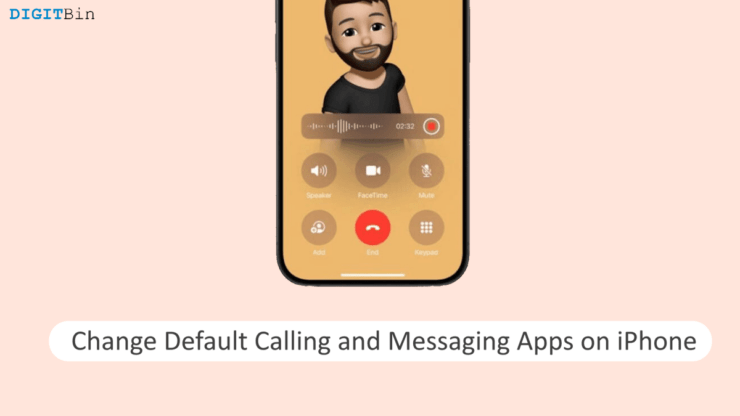Как исправить ошибку при синтаксическом анализе пакета?
Содержание
- 1 Как исправить ошибку при синтаксическом анализе пакета?
- 1.1 Почему возникает ошибка при анализе пакета?
- 1.2 Как исправить проблему ошибки синтаксического анализа на Android?
- 1.2.1 Изменить APK-файл
- 1.2.2 Проверьте, завершен ли APK-файл
- 1.2.3 Файл поврежден
- 1.2.4 Отключить Google Play Protect
- 1.2.5 Решение 5. Используйте старую версию приложения
- 1.2.6 Включить неизвестные источники
- 1.2.7 Проверить наличие модифицированного APK-файла
- 1.2.8 Не храните APK на SD-карте
- 1.2.9 Загрузить из Google Play Store
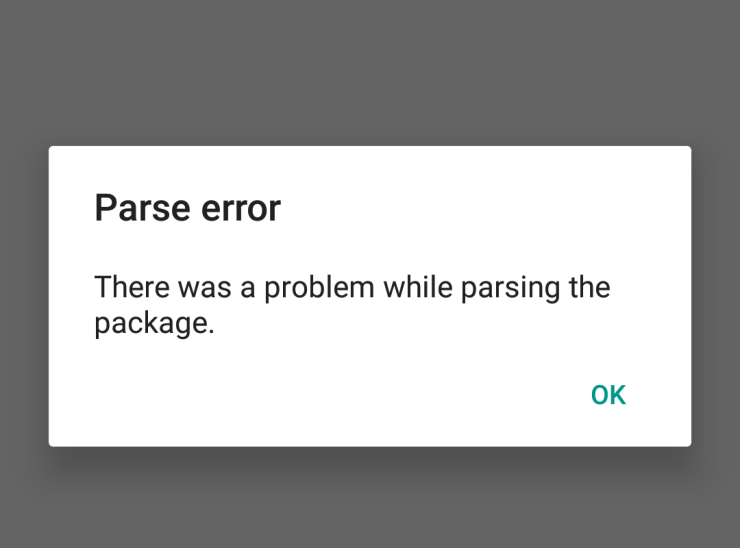
Вас расстраивает раздражающее сообщение об ошибке «При синтаксическом анализе пакета возникла проблема»? Расслабьтесь! Мы предлагаем несколько возможных решений этой проблемы.Android — самая популярная ОС для мобильных устройств. Но популярность приходит с проблемами технических сбоев. Одной из таких популярных проблем этой популярной ОС является ошибка при анализе пакета.
Что такое пакет Parse? Это файл пакетных данных, состоящий из строк информации, исполняемых программным обеспечением. ОС Android использует эти строки данных для запуска и установки файла apk. Иногда из-за каких-то проблем со сборкой или из-за манипуляций с файлом возникает ошибка при установке приложения.
Почему возникает ошибка при анализе пакета?
Причин ошибки при анализе пакета может быть много. Ниже перечислены некоторые из основных причин.
- Приложение несовместимо с вашей версией Android.
- Приложение является модифицированным или манифестированным, поэтому не является исполняемым.
- Приложение загружено неправильно или не полностью.
- Работа приложения заблокирована из-за некоторых настроек устройства.
- Файлы APK могут быть повреждены.
Как исправить проблему ошибки синтаксического анализа на Android?
Изменить APK-файл
Шаг 1. Загрузите APK-редактор .
Шаг 2. Теперь откройте приложение APK Editor и нажмите «Выбрать файл Apk».Теперь найдите приложение, которое вы хотите установить.

Шаг 5. Нажмите на приложение и выберите параметр «общее редактирование» .

Шаг 6. Измените Место установки на любой другой вариант, применимый к вашему устройству.

*Вы также можете изменить Код версии Приложения на любой более старый, поддерживаемый вашим устройством. (*Попробуйте это, если смена местоположения не работает)

Шаг 7. Примените изменения в приложении APK Editor.
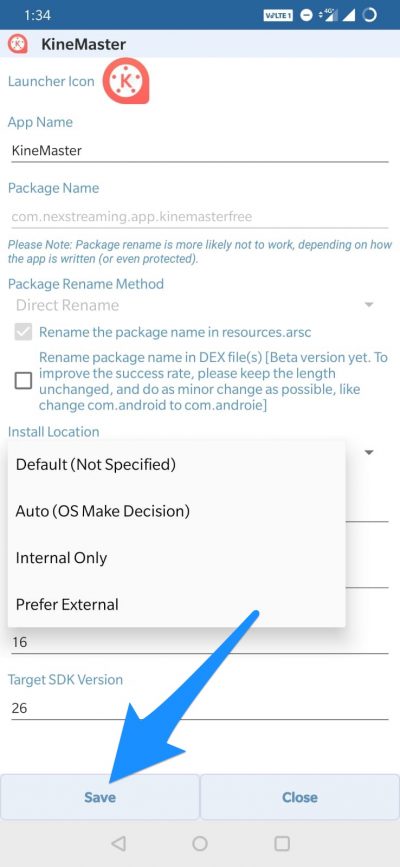
Шаг 8. Удалите аналогичное предустановленное приложение и установите измененное приложение из редактора APK.
Проверьте, завершен ли APK-файл
Если APK-файл разделен на пакеты приложений, довольно часто возникает сообщение «Ошибка синтаксического анализа». Убедитесь, что файл не является разделенным пакетом приложений APK. Если это пакет, вам необходимо установить его с помощью разделенного установщика. Google представила новый способ распространения приложений для Android, называемый пакетами приложений. В то время как обычные приложения содержат все необходимые ресурсы, такие как размер экрана, манифест, XML, настройки и архитектуру, в одном APK.
Пакеты приложений включают только те компоненты, которые необходимы вашему конкретному устройству и объединены в отдельные APK-файлы. Хотя пакеты приложений помогают экономить место для хранения и использование данных, они не являются универсальными APK-файлами. Для установки пакетов приложений необходимо использовать разделенный установщик APK.

Проще говоря, APK разделен на несколько APK, включая Base.APK, Config-Archi.APK и другие файлы, которые можно установить только с помощью стороннего установщика. Если вы попытаетесь установить APK напрямую, вы увидите ошибку «Приложение не установлено».
Примечание. Убедитесь, что вы установили все APK-файлы, необходимые для установки приложения, с помощью Split APK Installer.
Вот шаги по установке разделенного APK-файла App Bundle на примере.
Шаг 1. Загрузите все файлы APK, а именно. Базовый APK, APK-файл Config Archi или любой другой файл APK, если он указан.
Шаг 2. Теперь загрузите и установите Разделить АПК из Play Store.
Шаг 3. Нажмите кнопку «Установить APK».
Шаг 4. Найдите файлы и выберите все файлы.
Шаг 5. Теперь нажмите «Выбрать».
Шаг 6. Теперь появится окно установки, нажмите «Установить» и «Готово!»

Файл поврежден
Файл APK может представлять собой одно приложение, но включает в себя ряд ресурсов и элементов из графической информации, XML-файлов, манифеста, действий-заставок, логотипов, рекламных кодов и другой информации о приложении. Этот полный набор ресурсов и кода позволяет APK-файлу функционировать и выполнять поставленную задачу.
Если в APK отсутствуют некоторые важные ресурсы и коды, возможно, вы не сможете установить APK-файл. Лучше скачать APK из любого другого источника или попробовать установить более старую версию приложения.
Отключить Google Play Protect
Google Play Protect – это встроенная защита Google от вредоносных программ для Android. Он сканирует установленные приложения или приложения, подлежащие установке, на наличие вирусов и, если обнаруживает какой-либо вредоносный код или вредоносный код, блокирует установку. Play защищает не только произведения и приложения, установленные из Play Store, но и сторонние приложения.
Поэтому, если вы столкнулись с какой-либо ошибкой при установке, лучше отключить защиту от воспроизведения и попробовать.
- Перейдите в Play Маркет
- Нажмите на Меню значок гамбургера в левом верхнем углу.
- Здесь найдите Play Protect
- Нажмите значок Настройки

- Отключить Play Защиту.
Решение 5. Используйте старую версию приложения
Вы можете использовать более старую версию приложения, поскольку она может быть совместима с устройством. Зачастую новые версии приложений несовместимы со старой версией ОС Android. Поэтому предпочтительнее скачать более старую версию приложения. Вы можете получить старую версию от разработчика, просто набрав в Google apk.
Включить неизвестные источники
Google очень строго относится к безопасности смартфонов. Одной из таких мер, принятых Google, является ограничение установки приложений из сторонних источников. Таким образом, это может вызвать проблемы с ошибкой анализа установки приложения. Вам необходимо включить неизвестные источники на вашем устройстве Android, чтобы исправить ошибку анализа пакета.
- Перейдите в Настройкивашего устройства.
- Найдите параметрБезопасность.
- В разделе «Безопасность» включить Неизвестные источники.

Неизвестные источники под защитой
Проверить наличие модифицированного APK-файла
Большинство apk-файлов из «неизвестных источников» по сути представляют собой мод-приложения. Приложения-моды или манифестированные приложения — это те, которые модифицированы для получения некоторых преимуществ, таких как отсутствие рекламы, бесплатные монеты, дополнительная жизнь и т. д. Вы можете жестко закодировать.xml по умолчанию, просматривая код приложения. Вы даже можете проверить источник с помощью приложения-редактора APK, оно доступно в Google Store.
Не храните APK на SD-карте
Во многих случаях устройство не может прочитать APK-файлы, хранящиеся на SD-карте, поэтому лучше переместить APK-файлы во внутреннюю память устройства, а затем установить приложение.
Загрузить из Google Play Store
Приложение, доступное в магазине Play, полностью совместимо с устройством. Так что, если приложение, которое вы хотите загрузить, доступно в Play Store, обязательно сделайте это.
Примечание и заключение : Надеюсь, этот пост был полезен. Оставьте комментарий ниже, если вам нужна помощь.